Rozdział 1
Microsoft Word 97
Wprowadzenie
Rozdział ten poświęcony jest programowi Microsoft Word. Zakres tematów ćwiczeń i skala ich trudności odpowiadają temu, co zawarte jest we wspomnianym we Wstępie podręczniku dla szkół średnich. Ćwiczenia zostały tak zaprezentowane, aby uczeń - poza wykazaniem się swymi umiejętnościami - dostrzegł również zalety programu Word.
Zestaw składa się z 60 ćwiczeń. Ich konstrukcja pomyślana jest w ten sposób, by uczeń pracując nad kilkoma podstawowymi dokumentami (na przestrzeni całego rozdziału) poznawał kolejne, nowe elementy edytora Word.
Aby ćwiczenia przemawiały bardziej do wyobraźni ucznia - w większości z nich - posłużono się tematyką szkolną. Na przykład ćwiczenia dotyczące zastosowania tabel związane są z przygotowaniem tygodniowego planu lekcji, ćwiczenia dotyczące korespondencji seryjnej z wysyłaniem zaproszeń do nauczycieli i rodziców.
Zwykle na końcu ćwiczenia umieszczony jest rysunek z rozwiązaniem. Rysunek ten ma także w niektórych ćwiczeniach posłużyć jako wzór, wg którego należy rozwiązać dane ćwiczenie.
W ćwiczeniach umieszczone są również krótkie komentarze i wskazówki (tekst w ramkach) dla wprowadzenia w temat oraz jako „pomoc techniczna”
w rozwiązaniu.
Każde ćwiczenie rozpoczyna się od polecenia utworzenia nowego dokumentu lub od otwarcia jednego z przygotowanych na płycie CD plików.
Do większości ćwiczeń przygotowane są dwa pliki: Ćwiczenie1_XX.doc oraz Rozwiązanie1_XX (XX - oznacza numer ćwiczenia). Umieszczone są one na płycie CD w folderze Microsoft Word\Ćwiczenia oraz Microsoft Word \Rozwiązania.
Otwierając plik z rozwiązaniem uczeń możne porównać własne wykonanie ćwiczenia z rozwiązaniem wykonanym przez autora.
Każde z ćwiczeń jest niezależnie od pozostałych i można je wykonać bez konieczności rozwiązywania wcześniejszych. Jednak dla celów dydaktycznych zaleca się rozwiązanie wszystkich 60 ćwiczeń w kolejności, w jakiej pojawiają się one w podręczniku.
Ćwiczenie 1.1.
Temat: Praca z nowym dokumentem.
Treść ćwiczenia: Dostosowanie wyglądu okna dokumentu do bieżących potrzeb edycji tekstu. -Dokonasz przykładowego ustawienia okna programu Word.
Pracę z nowym dokumentem rozpocznij od przygotowania swojego „warsztatu pracy”. Na różnych komputerach, gdzie używa się tego programu możesz zastać różne ustawienia. Zatem, przed rozpoczęciem pisania, pozamykaj zbędne w danej chwili paski narzędzi. Linijka również ogranicza rozmiar okna edycji i nie zawsze jest potrzebna, a włączony przycisk Pokaż/Ukryj utrudnia czytelność tekstu. Naucz się także korzystać z różnych sposobów przeglądania dokumentu Worda, czyli z widoków.
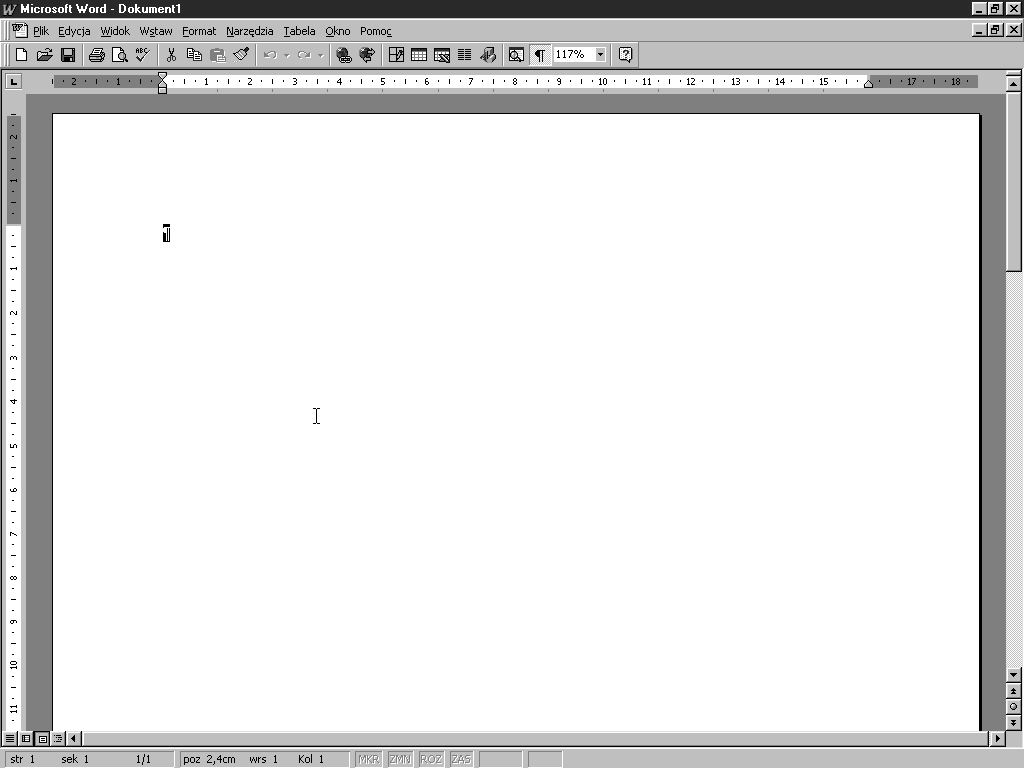
Utwórz nowy dokument. Ustaw widok strony na Układ Strony. Włącz pasek narzędzi Standardowy (jeżeli są inne - wyłącz je). Zmaksymalizuj okno nowego dokumentu oraz okno programu Word. Włącz Linijki. Ustaw Powiększenie na Szerokość Strony. Włącz przycisk Pokaż/Ukryj.
Rysunek 1.1. Widok okna programu Word z rozwiązaniem ćwiczenia 1.1.
Ćwiczenie 1.2.
Temat: Zapisywanie dokumentów.
Treść ćwiczenia: Zapisywanie tworzonych dokumentów przez określenie nazw plików i wskazanie ich lokalizacji. - Utworzysz trzy nowe dokumenty, w każdym umieścisz krótki tekst. Następnie zapiszesz je w pamięci komputera wprowadzając dla nich nazwy.
Zachowuj dokumenty pod takimi nazwami, które będą Ci się kojarzyły z ich zawartością. Ułatwi to w przyszłości odnajdywanie konkretnych zbiorów w Twoich komputerowych zasobach. Ponadto (przy dużej ilości dokumentów) warto je umieszczać w różnych tematycznych folderach. Pamiętaj także, że dwa pliki o tej samej nazwie (np. na dysku i dyskietce) mogą zawierać różne treści!
Utwórz nowy dokument. Wpisz tekst „Krok po kroku”. Następnie utwórz drugi dokument i wpisz tekst „a dojdziesz”. Ponownie utwórz nowy, trzeci dokument i wprowadź tekst „do celu”. Zapisz w wybranym przez siebie miejscu utworzone dokumenty (każdy w innym miejscu struktury plików) pod następującymi nazwami: Pismo nr 1, Pismo_nr_2 oraz Pismo-nr-3. Kolejne nazwy odpowiadają kolejno tworzonym dokumentom.
Ćwiczenie 1.3.
Temat: Praca z kilkoma dokumentami.
Treść ćwiczenia: Odnajdywanie dokumentów w strukturze drzewa katalogów. Przełączania między otwartymi dokumentami oraz rozmieszczania okien otwartych dokumentów na ekranie. - Odszukasz w pamięci komputera i otworzysz trzy dokumenty. Jeden z nich zamkniesz, a pozostałe dwa ustawisz w oknie programu Word tak, by widoczne były na ekranie.
Kontynuację pracy nad dokumentem należy rozpocząć od jego otwarcia (a wcześniej od jego odnalezienia). Jak najszybciej naucz się korzystać z programu systemu Windows do znajdywania plików lub folderów. Dzięki temu zaoszczędzisz sporo czasu na wyszukiwanie dokumentu. Jeżeli chcesz pracować z dwoma dokumentami równocześnie (aby np. porównać ich zawartość) nie uruchamiaj dwóch programów Word w swoim systemie komputerowym! Wystarczy, że w raz uruchomionym Wordzie otworzysz potrzebne Ci dokumenty, a będziesz się mógł między nimi szybko przełączać.
Znajdź i otwórz plik Ćwiczenie1_3a.doc używając przycisku Start i polecenia Znajdź|Pliki lub foldery. Otwórz drugi plik korzystając z tego samego sposobu wiedząc, że nazwa drugiego zawiera ciąg znaków „1_3b”. Otwórz trzeci plik korzystając z informacji, iż zawiera on w swej treści słowo „celu”. Następnie zamknij dokument Ćwiczenie1_3b. Pozostałe dwa dokumenty rozmieść automatycznie w oknie aplikacji. Wyłącz także Linijki i wszystkie paski narzędzi. Ustaw widok Normalny strony oraz ustaw Powiększenie na 100%.
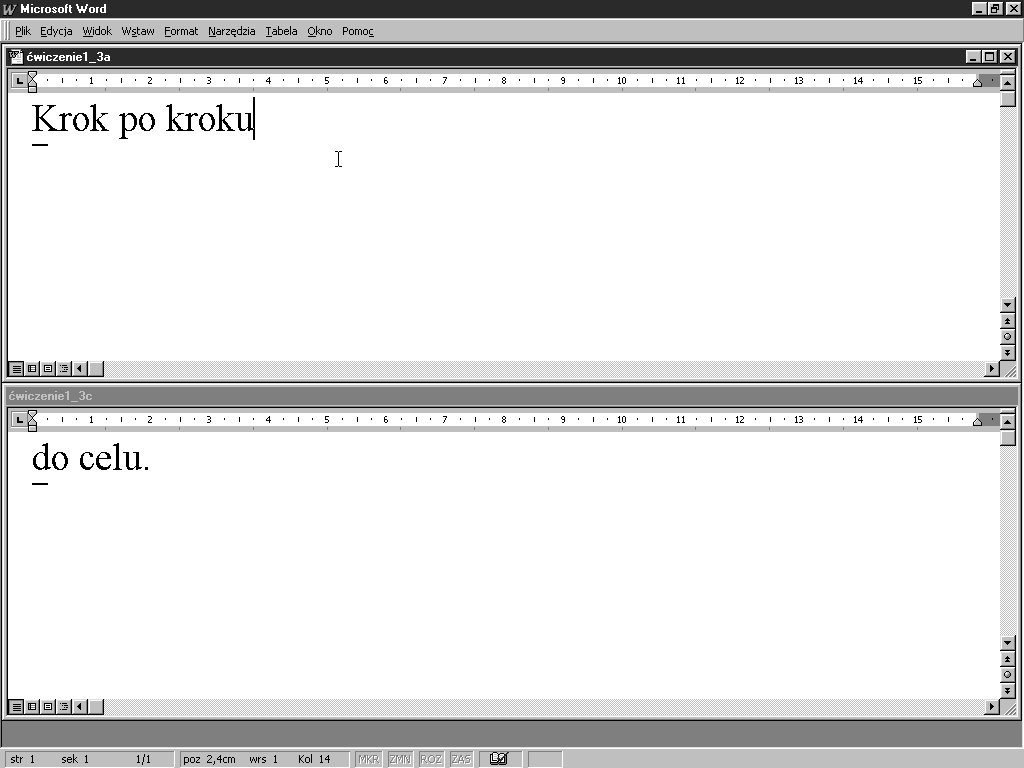
Rysunek 1.2. Widok okna programu Word z rozwiązaniem ćwiczenia 1.3.
Ćwiczenie 1.4.
Temat: Wprowadzanie tekstu.
Treść ćwiczenia: Wprowadzanie tekstu do dokumentu bez używania klawisza ENTER. - Wprowadzisz do dokumentu treść ogłoszenia o planowanej wycieczce szkolnej.
Wprowadzanie tekstu jest podstawową czynnością w pracy z programem Word. Operacja ta wymaga jednak pewnej wprawy i nie ustrzeżesz się w niej przed popełnianiem błędów. Do najczęściej spotykanych należy zbyt szybko „zwalniany” prawy klawisz ALT podczas wstawiania polskich liter (w skutek czego brakuje w tekście „ogonków”). To samo dotyczy użycia klawisza SHIFT (bez różnicy lewego czy prawego) podczas wstawiania np. dużej litery. Tzw. „czeskie błędy” również nie należą do rzadkości. Pamiętaj o oddzielaniu słów tylko jedną spacją i rozważnym używaniu klawisza ENTER!
Utwórz nowy dokument. Wpisz następujący tekst bez używania klawisza ENTER: „Tradycją naszej Szkoły jest organizowanie w trakcie roku szkolnego kilku wycieczek klasowych w ciekawe miejsca naszego regionu. Samorząd Klasowy pragnie zwrócić się z propozycją i zapytaniem do wszystkich Koleżanek i Kolegów naszej klasy, czy są zainteresowani takim wyjazdem w najbliższym czasie. Miejsce, gdzie możemy się udać zależy od nas samych, zatem prosimy wszystkich o składanie propozycji wyjazdu. Dodać musimy, że koszt indywidualny wycieczki zależy także od ilości osób, które pojadą. Część kosztów ma charakter stały (np. wynajęcie autobusu). Jeżeli pojadą wszyscy, będzie to każdego z nas kosztować nie wiele. Jeśli jednak z wyjazdu zrezygnuje kilka osób, to „koszt na osobę” zwiększy się. Szczegółowy kosztorys przygotujemy po wyborze miejsca i celu wycieczki. Czekamy na Wasze propozycje!”. Dokument zapisz na dysku pod nazwą Wycieczka.
Wyszukiwarka